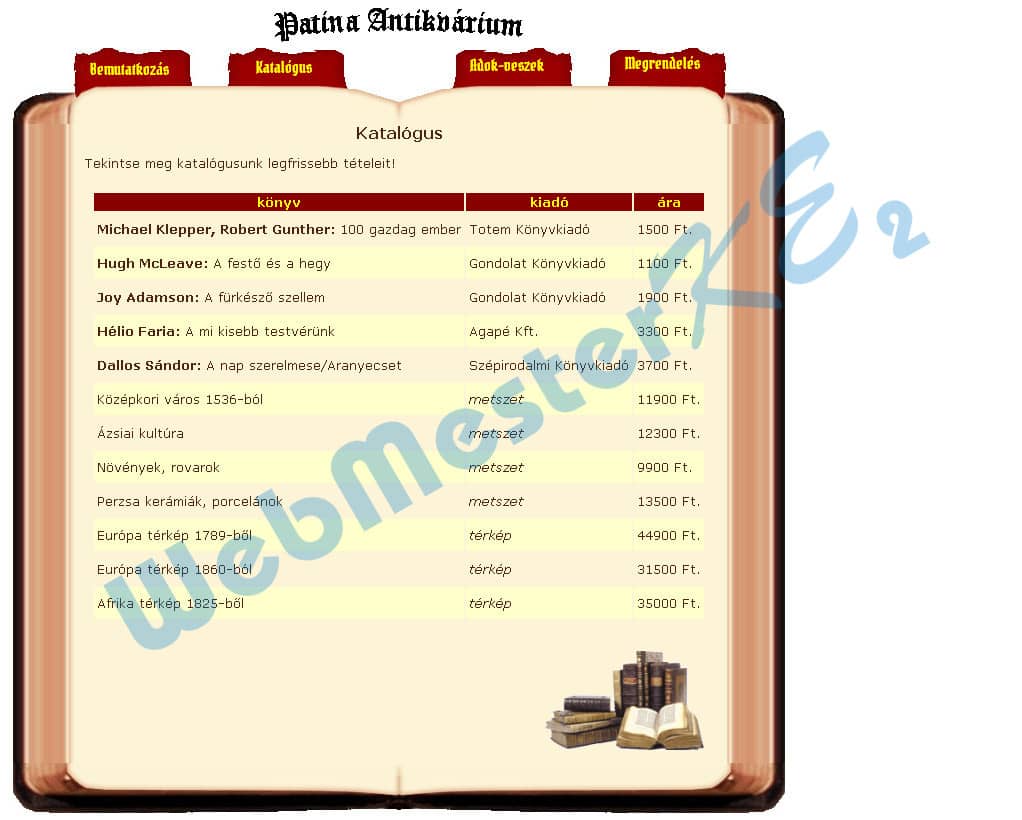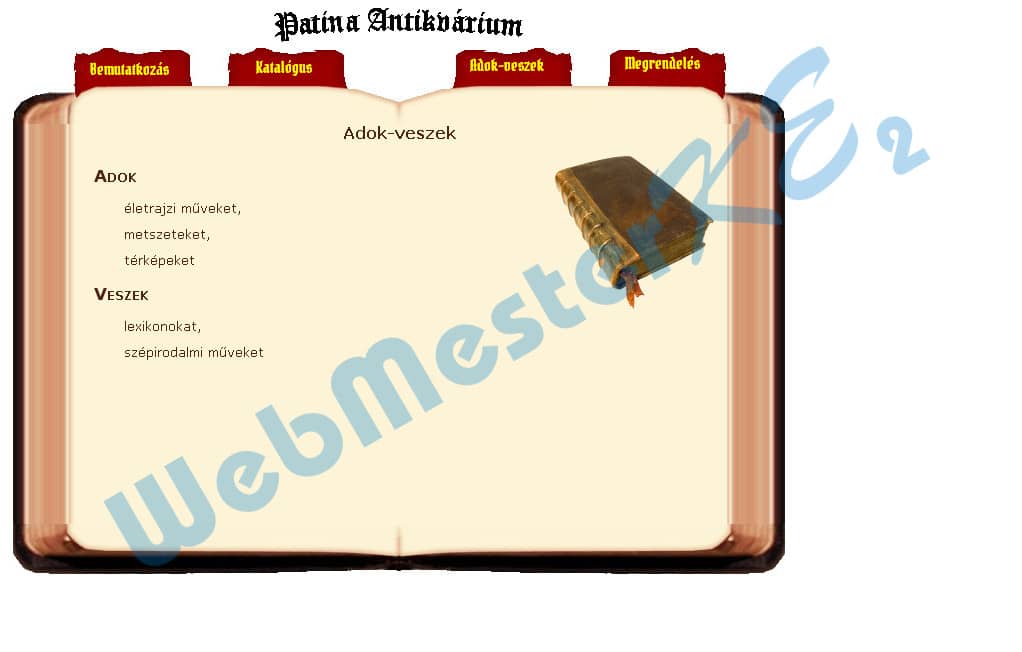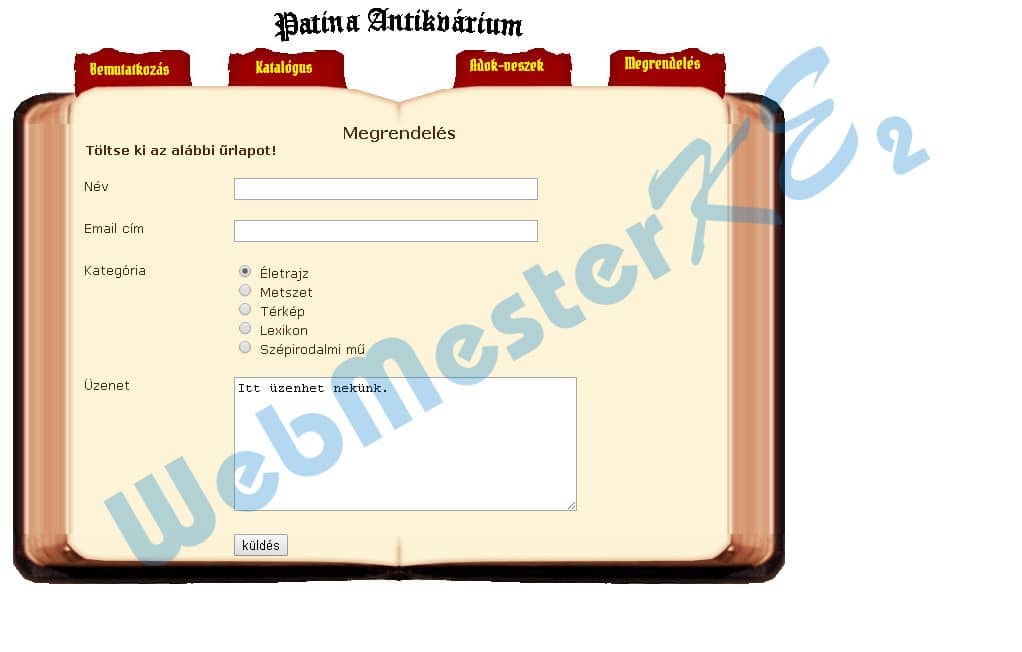Webszerkesztés
Visual Studio Code
16. feladatsor
Indíts el a Visual Studio Code webszerkesztő programot.
2. Nyisd meg az index.html fájlt.
Fájl megnyitása: a Fájlkezelőben dupla klikk a fájl nevén
Alakítsd félkövérré az „5000 irodalmi, 800 tudományos, valamint több mint 2000 mesekönyv” szövegrészt.
Tedd dőltté az „árverést tartunk” szövegrészt.
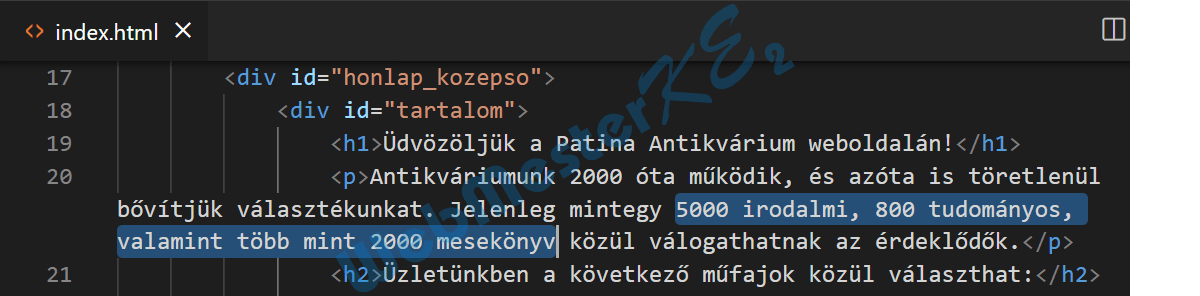
(Az animáció indításához/leállításához kattints a képen!)
3. Alakítsd számozatlan felsorolás stílusúvá az „Üzletünkben a következő...” cím alatti felsorolást.
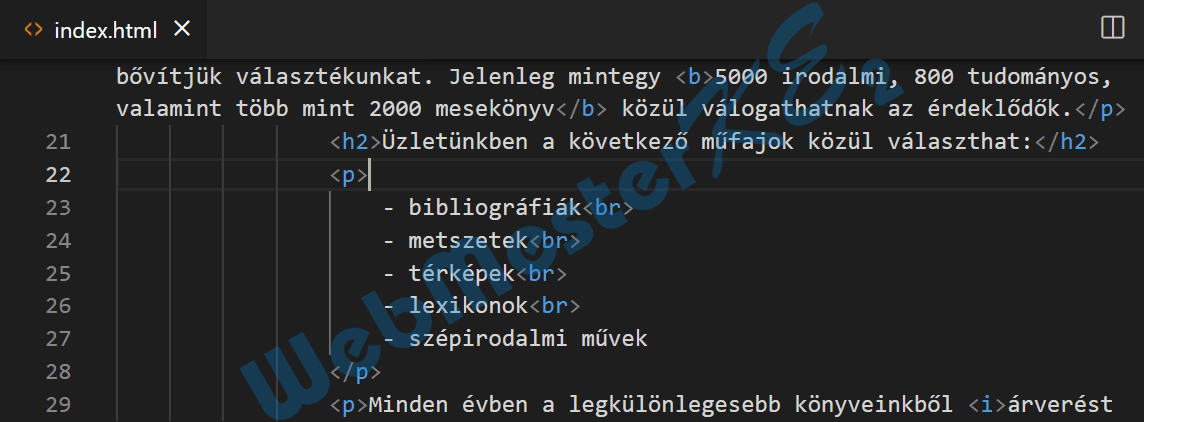
(Az animáció indításához/leállításához kattints a képen!)
4. Állíts be hiperhivatkozást a „katalógusunkban talál” szövegrészre, amely mutasson a Katalógus című oldalra.
Állíts be hiperhivatkozást a „rendelje meg” szövegrészre is, ez mutasson a megrendeles.html oldalra.

(Az animáció indításához/leállításához kattints a képen!)
Mentsd el és zárd be az index.html fájlt.
Mentés: C+s
Fájl bezárása: C+É
Fájl bezárása: C+É
5. Nyisd meg az adokveszek.txt fájlt.
Mentsd el a fájlt weboldalként adokveszek.html néven.

(Az animáció indításához/leállításához kattints a képen!)
Fájl megnyitása: a Fájlkezelőben dupla klikk a fájl nevén
Egészítsd ki a fájlt a hiányzó head és body nyitó és záró jelölőivel.
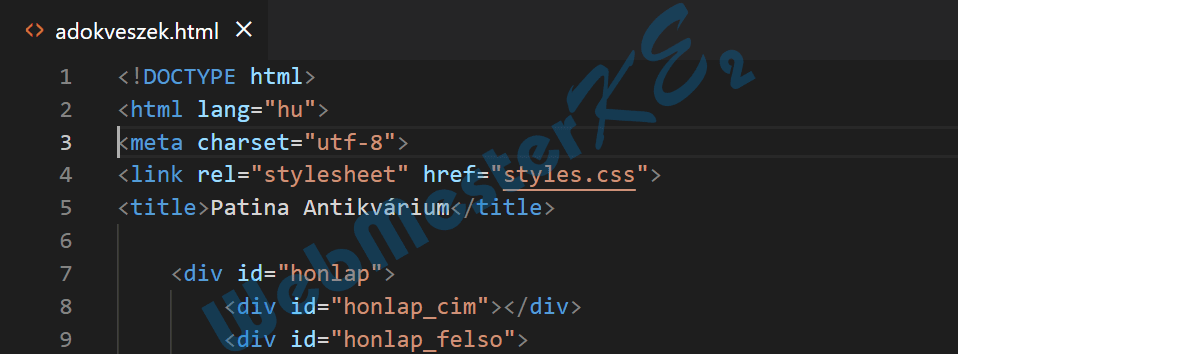
(Az animáció indításához/leállításához kattints a képen!)
6. Alakítsd definíciós listává a az „Adok-Veszek” cím alatti felsorolást.

(Az animáció indításához/leállításához kattints a képen!)
Mentsd el a fájlt és zárd be.
Mentés: C+s
Fájl bezárása: C+É
Fájl bezárása: C+É
7. Nyisd meg a katalogus.html fájlt.
Fájl megnyitása: a Fájlkezelőben dupla klikk a fájl nevén
Módosítsd a táblázat első sorának celláit fejléc cella típusúvá.
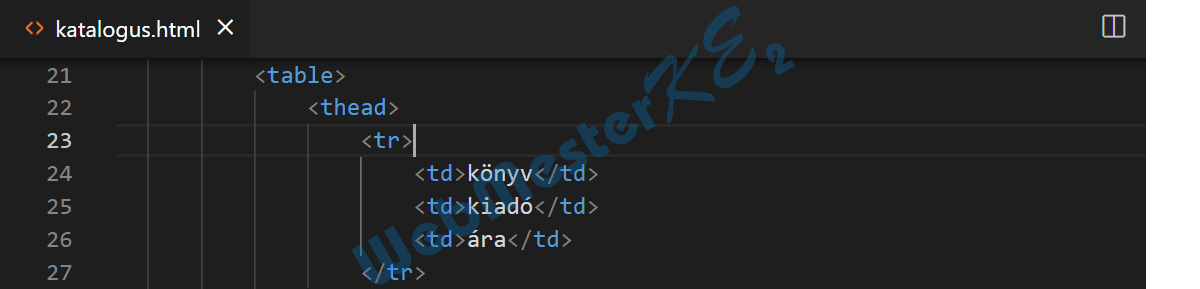
(Az animáció indításához/leállításához kattints a képen!)
8. Szúrd be a táblázat alatt található konyv osztályú elemen belülre a konyvek.gif képfájlt.
Adj alternatív szöveget a képnek „könyvek” értékkel.

(Az animáció indításához/leállításához kattints a képen!)
Mentsd el és zárd be a katalogus.html fájlt.
Mentés: C+s
Fájl bezárása: C+É
Fájl bezárása: C+É
9. Nyisd meg a megrendeles.html fájlt.
Fájl megnyitása: a Fájlkezelőben dupla klikk a fájl nevén
Szúrj be az űrlaphoz magyarázó feliratot (legend) a következő szöveggel: „Töltse ki az alábbi űrlapot!”.
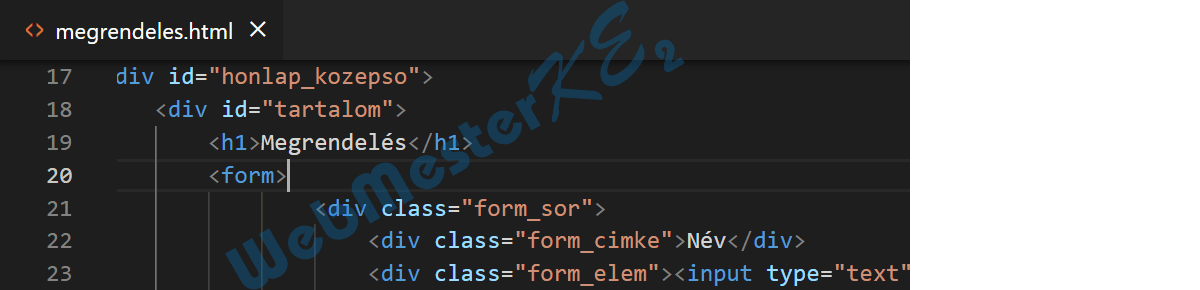
(Az animáció indításához/leállításához kattints a képen!)
10. Vegyél fel egy új rádiógombot a Kategória címszó mellé, a gombhoz tartozó címke „Szépirodalmi mű” legyen.

(Az animáció indításához/leállításához kattints a képen!)
Vagy:
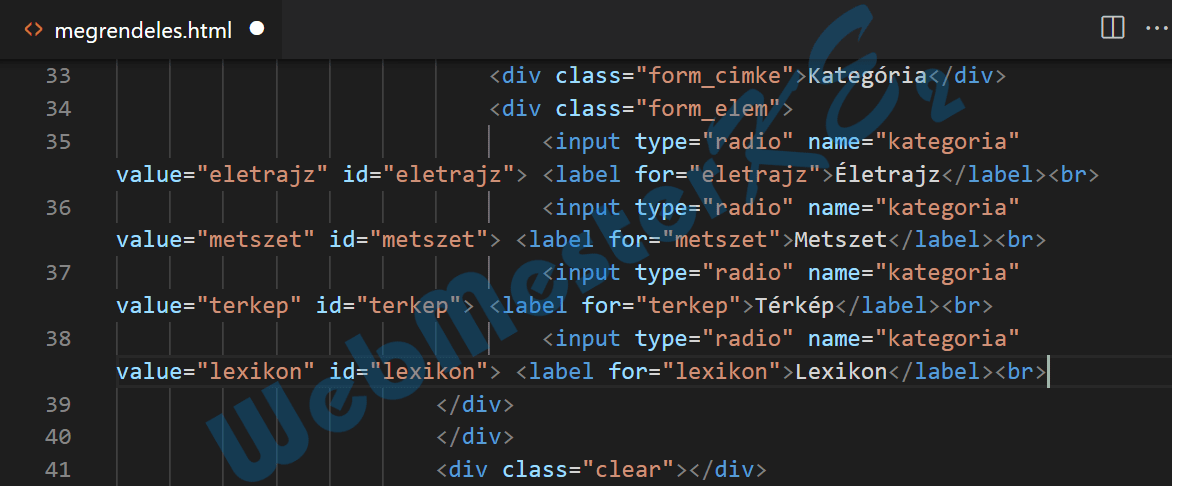
(Az animáció indításához/leállításához kattints a képen!)
A rádiógombok közül alapértelmezetten legyen az „Életrajz” bejelölt állapotban.

(Az animáció indításához/leállításához kattints a képen!)
11. Állítsd be az Üzenet felirat melletti szövegmezőt a következőképpen: sorok száma 8, a soron belüli karakterszám 40 legyen.
Alapértelmezetten a következő szöveg legyen a szövegmezőbe beleírva: „Itt üzenhet nekünk.”

(Az animáció indításához/leállításához kattints a képen!)
Mentsd el és zárd be a megrendeles.html fájlt.
Mentés: C+s
Fájl bezárása: C+É
Fájl bezárása: C+É
12. Nyisd meg a styles.css fájlt.
Fájl megnyitása: a Fájlkezelőben dupla klikk a fájl nevén
Módosítsd a CSS szabályokat az alábbiak szerint:
A tartalom azonosítójú elem h2 gyermekeleménél a betűméret legyen az alap betűméret 1,2-szerese.
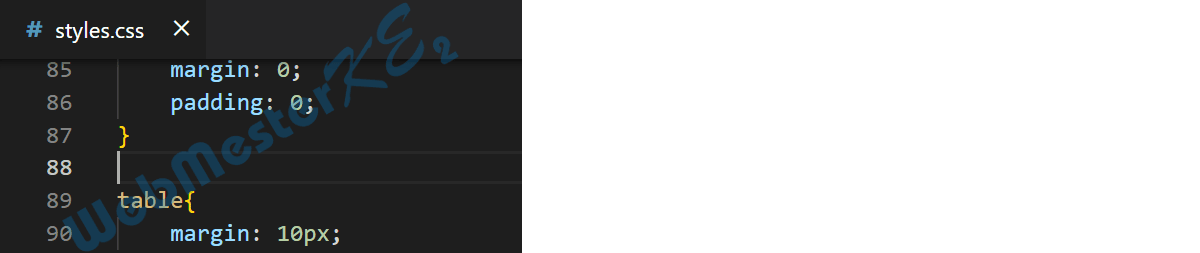
(Az animáció indításához/leállításához kattints a képen!)
13. A table elemek felső és alsó margóinak nagysága legyen 20 pixel, a bal- és jobboldali margót pedig állítsd be úgy, hogy az elem középre rendeződjön.

(Az animáció indításához/leállításához kattints a képen!)
14. Módosítsd a th elemre vonatkozó megjelenítési szabályt: a háttér színének #800, a betűszínnek pedig #ff0 értéket adjon meg.

(Az animáció indításához/leállításához kattints a képen!)
15. A fieldset elemekhez adj bélés (padding) értéket, amely egységesen 20 pixel legyen.
Ilyen elem egyik oldalon sincs!
(Az animáció indításához/leállításához kattints a képen!)
16. Az egysoros szöveges beviteli mező szélességét határozd meg 300 pixel méretűre.

(Az animáció indításához/leállításához kattints a képen!)
Mentsd és zárj be minden fájlt és zárj be minden alkalmazást.
Mentés: C+s
Fájl bezárása: C+É
Webszerkesztő bezárása: A+É
Fájl bezárása: C+É
Webszerkesztő bezárása: A+É
Az elkészült weboldal: